
Йота е руски безжичен операторИнтернет и комуникация, която започна своята дейност преди почти десет години. Нейната основна разлика от конкурентите е абсолютно неограничен мобилен интернет, липсата на роуминг на територията на Руската федерация и възможността за запазване на стария номер, когато е свързан. От тази статия ще научите как да свържете, активирате и как да конфигурирате точка за достъп на Yota.
Модеми и маршрутизатори "Iota" могат да бъдат свързанилаптопи, персонални компютри и дори телевизори. В допълнение, те са съвместими с всички операционни системи. Свързване и конфигуриране на оборудването "Iota" е съвсем проста.
Първо погледнете картата на покритието "Йота". Уверете се, че регионът ви е в зоната на покритие на оператора.

След това е време да продължите да купувате оборудване.За лаптоп или компютър модемът е подходящ и ако искате да разпространявате Интернет на няколко устройства наведнъж, вземете маршрутизатор - това ще ви позволи да създадете мрежа, която да свързва до осем устройства. За да свържете Yota към вашия смартфон или таблет, трябва да изтеглите специално приложение и да поръчате SIM карта през него. С това приложение е удобно да следите баланса и, ако е необходимо, да промените тарифата.
Инсталиране на драйвери за свързване на модема къмлаптоп или компютър. Единственото нещо, което трябва да инсталирате, е Yota Access. Програмата ще направи всичко само по себе си: след няколко секунди ще намери устройството ви и ще го свърже с мрежата.

При свързване и активиране на проблеми впотребителите не трябва да възникват. Въпреки това може да има трудности с настройките в мрежата на Yota. APN точката за достъп се конфигурира по различни начини в зависимост от типа на устройството и операционната система, инсталирана на нея.
Що се отнася до мобилните устройства, достатъчно е да поставите SIM картата в таблет или смартфон и скоро данните ще бъдат прехвърлени. В някои случаи трябва да регистрирате точката за достъп ръчно.

На платформата Android се извършва персонализиранекакто следва: след като активирате устройството, отидете на раздел „Настройки“, отворете елемента „Разширени“, след това „Мобилна мрежа“ и накрая - „Точки за достъп“. Изберете Създаване / Промяна. В реда APN въведете „internet.yota“ и името на точката ще бъде „йота“. Точка за достъп е създадена.
В операционната система Windows Phone почти всичкоидентично: отидете на „Настройки“, след това на „Точки за достъп“. Там създайте нова точка, като кликнете върху знака плюс. В реда на APN въведете „internet.yota“ и кликнете върху „Запазване“. Сега трябва да изберете току-що създадената точка и да изчакате тя да стане активна.
В Yota мрежа, точката за достъп се конфигурира по-бързообщо на мобилни устройства, работещи под iOS. За целта от секцията „Параметри“ следвайте „Клетъчна комуникация“ и след това „Клетъчни данни“. В полето APN все още пишете „internet.yota“. Това е всичко - точката за достъп е готова.
Yota модемът се поддържа от всички основни операционни системи. Той е съвместим с Windows, Mac OS и Linux. Модемът ще се свърже с интернет веднага след включване на компютъра.
По същество нищо не трябва да бъде конфигурирано: всичко се случва автоматично. Но ако искате, много може да се промени ръчно.
Свържете модема Yota към компютъра чрез USB истартирайте браузъра. Отидете на status.yota.ru. Преди да отворите панела за настройки. На първия панел ще видите пълна информация относно вашата връзка: име на устройството, продължителност на връзката, максимална скорост на връзката, текуща скорост, сила на сигнала, IP адрес и др.
Вторият и третият раздел съдържат системни панели. Ако забравите паролата за безжичната мрежа, там можете да се върнете към фабричните настройки.
Ако щракнете върху „Настройки на устройството“, товав горната част на прозореца, ще стигнете до менюто с настройки на Yota устройството. Точката за достъп е посочена там по подразбиране и можете да промените името на мрежата. Ще ви бъде предложено да изберете типа защита и да промените паролата. След като извършите необходимите промени и кликнете върху „запазване“, ще преминете към следващата точка, където можете да изберете броя на връзките към отворена и защитена с парола мрежа.
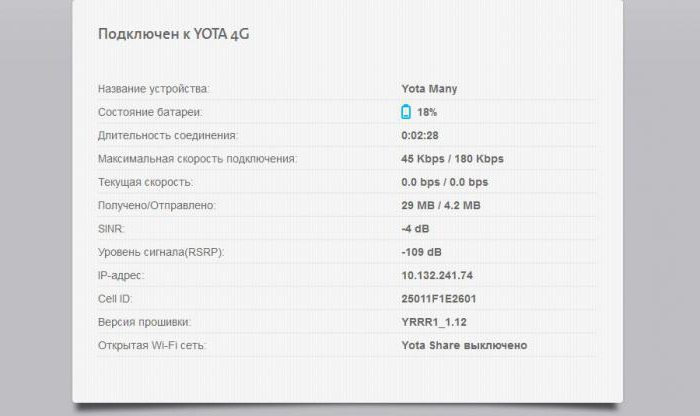
Мобилният рутер или рутер "Iota" се отличава със своите малки размери и лекота. Той е оборудван с дисплей за ниво на зареждане и превключвател.
Първата интернет връзка чрез рутер ще създаде само отворена мрежа. Но можете да създадете втори, защитен с парола.



























